برنامه APPA برنامه توقف. چگونه می توانم از کلاس فریم های ویدئویی و راه های مقرون به صرفه قطع کنم؟ ساده ترین راه برای گرفتن عکس
ویدئو این مجموعه ای از فریم های ذخیره شده در یک فایل است. برای حذف قاب از ویدیو و ایجاد یک عکس، شما نیاز به ویژه نرم افزار. مثلا، رایگان دستگاه پخش رسانه ای VLC.
- مرحله 2: راه اندازی VLC
- مرحله 3: جستجوی قاب در ویدئو
- مرحله 4. ایجاد یک عکس از ویدیو
مرحله 1: دانلود و نصب VLC
- به سایت بروید videolan.org..
- دانلود آخرین نسخه دستگاه پخش رسانه ای (برای جهت، VLC نسخه 2.1.5 نصب کننده برای Windows Weighs 22 مگابایت) .
- VLC را به کامپیوتر خود تنظیم کنید.
مرحله 2: راه اندازی VLC
- پخش کننده رسانه در رایانه خود را اجرا کنید.
- تنظیمات خود را با استفاده از ترکیب کلید Ctrl + P باز کنید.
- در پنجره ای که باز می شود، به برگه بروید " ویدیو».
- در بخش تنظیمات "عکس های تصویری":
- مشخص نمودن " کاتالوگ"از کجا عکس های ساخته شده از ویدیو را ذخیره کنید.
- در صورت لزوم، ثبت نام کنید " پیشوند»برای نام فایل ها عکس های ایجاد شده (به طور پیش فرض: vlcsnap-).
- اگر شما نیاز به جایگزینی "time tag" را به شماره سریال، نصب تیک همان نام " شماره متوالی" (توصیه) .
- انتخاب کنید " فرمت»عکس ها: PNG (به طور پیش فرض)، jpg یا tiff.
به طور پیش فرض، نام فایل ایجاد شده از عکاسی ویدئویی مشاهده خواهد شد: [پیشوند] - [ایجاد تاریخ] - [تگ زمان / شماره]. [فرمت فرمت] - به عنوان مثال: vlcsnap-2015-01-10-21H58M40S120.png .
وارد کردن کلیپ ویدئو
اگر میخواهید فریم های ویدئویی را با استفاده از راهنما استخراج کنید، همه چیزهایی که باید انجام دهید این است که برنامه را نصب کنید و از دستورالعمل های زیر استفاده کنید. اول، فایل چند رسانه ای را با استفاده از برنامه یا با کشیدن در پنجره اصلی وارد کنید. ویدئو به عنوان طرح در کتابخانه نمایش داده خواهد شد به طوری که شما می توانید یکی از شما نیاز دارید، بدون هیچ گونه مشکلی. سپس آنها را به جدول زمانی ویدئو بکشید و برای مرحله آماده شوید.
نمایش پخش
شروع به پخش ویدئو دلخواه، و سپس آن را متوقف کنید زمانی که آن را به لحظه مناسب می رسد. بلافاصله آیکون تصویر برای کل کلیپ ظاهر می شود. بازی آن را برای بررسی اثر در زمان واقعی. هنگامی که یک فریم دارید، می توانید جلوه های مختلف و توابع را اضافه کنید. شما می توانید آن را پنهان کنید، اضافه کردن اثرات خاص، و همچنین ارائه برخی از حرکت به آن را جذاب تر است. تنظیمات زیادی وجود دارد و همه چیز به شما بستگی دارد.
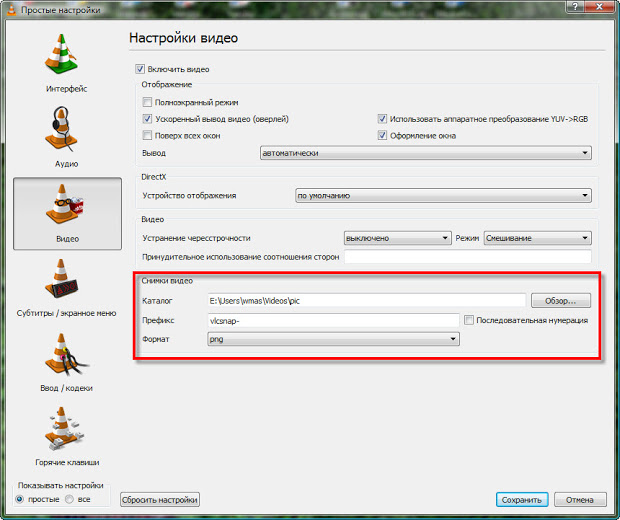
- کلیک " صرفه جویی».
مرحله 3: جستجوی قاب در ویدئو
- فایل ویدئویی را در دستگاه پخش رسانه ای باز کنید، با استفاده از ترکیب کلید Ctrl + O.
- اگر شروع به باز کردن، پخش شروع خواهد شد، کلیک کنید " تولید / مکث"(یکی). فقط در این حالت شما می توانید نوار لغزنده (2) را در مسیر زمان حرکت دهید.
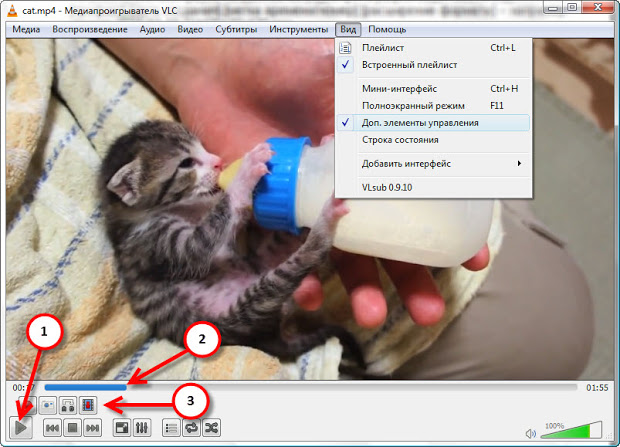
قسمت 2: معایب استفاده از ابزارهای حذف صفحه برای استخراج فریم ها از ویدیو
پس از آنکه نتایج راضی هستید، می توانید محتوای خود را صادر کنید. شما به راحتی می توانید رزولوشن فایل خروجی و سایر تنظیمات را بسته به فرمت مورد نظر خود پیکربندی کنید. ما توصیه می کنیم بلافاصله برنامه را امتحان کنید، و احتمالا مشکلی با استخراج فریم های لازم ندارید. اگر چه بسیاری از ابزارهای تصویری وجود دارد که به شما کمک می کند فیلم را از ویدیو استخراج کنید، اما اکثر ابزارهای تصویر ارائه نمی دهند کیفیت خوب. علاوه بر این، شما با جستجو برای فریم کامل مشکل دارید، زیرا آنها نیاز به استفاده از یک بازیکن ویدئویی با توجه به انتخاب شما دارند، و این ابزار خود را پشتیبانی نمی کند.
- من توصیه می کنم بلافاصله کنترل های اضافی را روی کنترل پنل ویدئویی نمایش دهید: مشاهده\u003e افزودن عناصر کنترل.
- در حال حاضر ما به آن علاقه مند به دکمه فناوری اطلاعات " قاب پشت قاب"(3) یا E، که در پیدا کردن ویدئو فریم مورد نظر بسیار مناسب است.
مرحله 4. ایجاد یک عکس از ویدیو
پیدا کردن فریم مورد نظر، روی "کلیک کنید" برای گرفتن عکس"یا از ترکیب کلید Shift + S استفاده کنید (یک قاب توقف).
نحوه ساخت قاب از ویدیو
ترکیب با این واقعیت که صادرات به یک فرمت خاص می تواند بزرگ و یا به سادگی غیر قابل دسترس باشد، پس شما به طور کامل درک کنید که چرا مهم است از ویرایشگر ویدئو استفاده کنید و همچنین با خیال راحت این فریم ها را از دست ندهید و بدون از دست دادن کیفیت و بدون از دست دادن کیفیت. فریم ها را از هر فرمت فایل حذف کنید و همان کیفیت را به عنوان ویدیو اصلی ذخیره کنید. صادرات و مبادله گسترده. فریم های استخراج را به طور مستقیم ویرایش کنید . همه چیز را در مورد ویژگی های جدید جالب بخوانید.
توانایی منحصر به فرد فیلم ها برای گفتن داستان به گونه ای است که هیچ محیطی دیگر نمی تواند هنر واقعی باشد. اما به عنوان Archaic، \u200b\u200bبه عنوان آنها می گویند، "عکس هزینه هزاران کلمه" هنوز هم در جامعه سریع امروز احساس می شود. بعضی از فیلم ها به طرز زیبایی شلیک می شوند که هر فریم تصویری کامل است که باید در یک خانه یا دفتر حلق آویز شود.
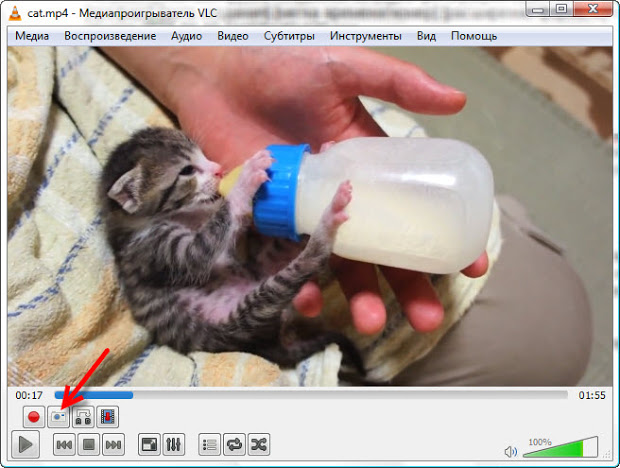
قابل توجه است که به طور مستقل از روش صفحه نمایش: مقیاس، نسبت ابعاد، محصول، و غیره، عکس های ایجاد شده از ویدیو، پارامترهای اصلی را ایجاد می کند.
من همه چیز را در این زمینه دارم از توجه شما سپاسگزارم. موفق باشید!
در هنگام تماشای ویدیو نادر نیست، نیاز به نگه داشتن قاب از ویدیو وجود دارد، و یا به عنوان آنها می گویند برای ایجاد یک عکس از ویدیو. در این ماده، ما درباره چگونگی انجام این کار در مثال چهار محبوب انجام خواهیم داد.
پخش کننده های ویدئویی دیجیتال که می توانند تصاویر را از فایل های ویدئویی استخراج کنند جدید نیستند. در زیر یک توالی گام به گام در مورد چگونگی استخراج تصاویر از فایل های ویدئویی و ذخیره آنها را در کتابخانه است. مکان نما را در قاب ویدئو قرار دهید. دو مجموعه از گزینه ها به نظر می رسد یک بالا، دیگری در پایین صفحه نمایش.
ابزار هرس در زیر ویدیو ظاهر می شود و این ویدیو همچنان بازی می کند. Trimmer همچنین می تواند برای صرفه جویی در بخش های ویدئویی و صوتی از کل کلیپ های ویدئویی استفاده شود. شما دستگیره های کوچک را در سمت چپ و راست مشاهده خواهید کرد، که می توانید برای انتخاب بخش های خاصی در کلیپ که می خواهید در کتابخانه ذخیره کنید را بکشید. انتخاب کلیپ از ویدیو "غیر مخرب".
نحوه ایجاد یک عکس با فیلم ها با استفاده از VLC Player
VLC Player. - یکی از محبوب ترین بازیکنان ویدئویی در حال حاضر. VLC Player به لطف رابط کاربری ساده، محبوبیت خود را به دست آورده است و از تمام توابع لازم پشتیبانی می کند. در میان این ویژگی ها نیز یک عکس از ویدیو ایجاد می شود. به منظور ایجاد یک عکس از ویدیو با استفاده از VLC Player، شما باید منوی کشویی "ویدئو" را باز کنید و نقطه عکس فوری را انتخاب کنید.
این به این معنی است که حفظ کلیپ های فردی بر ویدیوی منبع تاثیر نمی گذارد، به طور مداوم هر پارتیشن را قطع می کند. مکان نما را در فریم قرار دهید و دکمه ذخیره تصویر ظاهر می شود. نوار قرمز در سمت راست نشان دهنده موقعیت نسبی قاب در ارتباط با ویدیو است و خواندن دقیق از شماره فریم را فراهم می کند.
نام را برای تصویر در فیلد نام فایل وارد کنید. تصویر ظاهر خواهد شد. حتی با گسترش بزرگ ترافیک آنلاین، تصویر بی حرکت دارای فن آوری های رسانه ای مهم خود است. بله، ویدئو قدرتمند و پویا است. اما فردی که تصاویر را از این ویدیو یاد گرفتند، سلطه خود را دارند که نمی توان با تصویر ویدئویی مقایسه کرد. تنها چیزی است که می توانید وقت خود را صرف کنید و جزئیات تصویر یک قاب ثابت را بررسی کنید. آنها داستان های خود را می گویند که گاهی اوقات ویدیو را از دست می دهند.
پس از آن، برنامه قاب فعلی را به عنوان یک عکس جداگانه ذخیره می کند. برای راحتی، شما می توانید یک مکث ویدئویی قرار دهید و سپس از این ویژگی استفاده کنید. تمام فریم های ذخیره شده در C: \\ کاربران \\ نام کاربری \\ عکس ها دروغ می گویند. شما همچنین می توانید آنها را در کتابخانه تصویر پیدا کنید.
نحوه ایجاد یک عکس از ویدیو با Media Player Classic
دستگاه پخش رسانه ای. کلاسیک - یکی دیگر از بازیکنان ویدئویی بسیار محبوب است. اگر از آن استفاده می کنید، سپس به منظور ایجاد یک عکس از ویدیو، باید منوی کشویی "فایل" را باز کنید و مورد "ذخیره تصویر" را انتخاب کنید.
آیا تصاویر را از ویدیو استخراج می کنید؟ آیا از سایت های خود از آنها استفاده می کنید؟ شبکه های اجتماعی؟ گاهی اوقات شما می توانید چند فریم را در ویدیو پیدا کنید تا عکس های عالی داشته باشید. در اینجا ما روش های محبوب ترین را برای صادرات تصاویر ثابت از ویدیو ارائه خواهیم کرد. اما این می تواند مشکلات را با اندازه و کیفیت تصویر ایجاد کند. ظاهرا، ضبط عکس ها بهترین گزینه مربوط به تلفات پیکسل نیست. این به این دلیل است که هر مینیاتوری در filtystrime می تواند صدها تصویر شخصی را نشان دهد.
فریم های بتنی در Moviefilm غیر ممکن است. این یک ویرایشگر صفحه یا ویرایشگر نیست. به طور متناوب، شما همچنین می توانید یک فریم ویدئویی را هنگام پخش یا استفاده از پیمایش پیمایش سریع انجام دهید تا زمانی که قاب را پیدا کنید که می خواهید به عنوان یک تصویر ثابت ذخیره کنید. تصاویر صادر شده به طور مستقیم در محوطه خود ذخیره خواهند شد. در حال حاضر آنها فریب خورده اند، فکر می کنم که این نوعی تغییر معنوی معنوی است، اما چگونه شرکت ها باید رفتار کنند تا به مشتریان دست یابند.
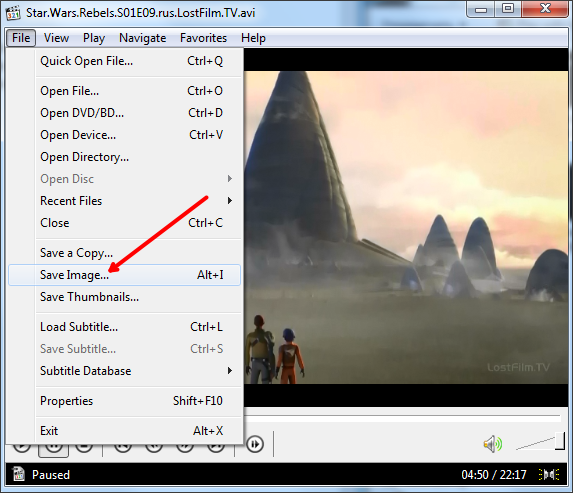
پس از آن، یک پنجره ظاهر می شود که در آن شما می خواهید پوشه را مشخص کنید تا این فریم را ذخیره کنید. همچنین باید توجه داشت که در رسانه ها بازیکن کلاسیک شما می توانید فریم ها را با استفاده از ترکیب کلید Alt + I بدون باز کردن منو "فایل" ذخیره کنید.
علاوه بر صرفه جویی در یک فریم جداگانه، در Media Player Classic شما می توانید فریم های برش را از ویدیو انجام دهید. برای انجام این کار، منوی "فایل" را باز کنید و "ذخیره ریز عکسها را" انتخاب کنید.
ما آن را در دوربین هایی که شرکت ها را تولید می کنند را می بینیم، از جمله توابع که کاربران تجربه می کنند، و همچنین اغلب آنها با شکست مواجه می شوند. این، به نوبه خود منجر به این واقعیت شد که آنها می توانند به روز رسانی های خاصی را به دلخواه و بسیار سریعتر تولید کنند. در میان درخواست ها یاد می گیرند که چگونه ویدیو را از ویدیو شلیک کنند، به ویژه در حال حاضر زمانی که ویدئو با کیفیت بالا ثبت می شود.
آنها این ویدیوی کوتاه فوق العاده را پاسخ دادند. لطفا توجه داشته باشید که این فقط فریم کردن قاب و ضبط صفحه نمایش نیست. بنابراین، این روند به وضوح مشکل تر است، اما هیچ چیز برای ارعاب وجود ندارد، و نتایج براق است. علاوه بر این، شما می توانید از یک ترفند کوتاه برای حذف گرد و غبار و سر و صدا و حتی افراد با سهولت نسبی استفاده کنید. شما همچنین گزینه ای برای مشاهده هر فریم دارید، بنابراین لازم نیست که صدها لایه را باز کنید.
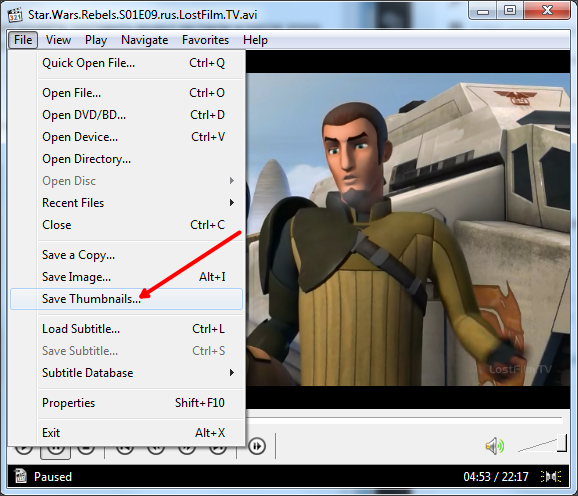
به عنوان یک نتیجه، یک تصویر را به عنوان تصویر (زیر) تبدیل می کند.
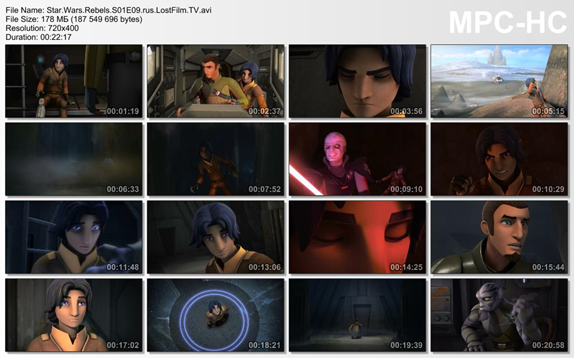
این تصویر نام فایل ویدئویی، اندازه، مدت زمان و وضوح آن را نمایش می دهد. تحت این اطلاعات یک فریم برش از صفحه نمایش ویدئویی وجود دارد.
متخصص در برنامه های کاربردی فرانسیس Baum می گوید
با استفاده از حرکات بصری و یک جریان کاری معقول، به شما این امکان را می دهد که حق دارید که نیاز دارید. این 2 مجوز درخواست شده است. تصاویر و فایل ها را دسترسی داشته باشید. حرکت عکس ها در ویدیو عالی است. اما گاهی اوقات شما ترجیح می دهید یک صحنه مشخص را به عنوان یک عکس برای ارسال یا استفاده از آن به عنوان یک تصویر پس زمینه داشته باشید؟ ویرایش، شما می توانید از این برنامه برای پخش تمام فیلم هایی که گوشی هوشمند شما می تواند از خانه بازی کند، استفاده کنید.
این رعد و برق را تضمین می کند
با استفاده از این برنامه برای تصاویر ساکن، شما می توانید تصاویری را که نمی توانید به دلیل تاخیر شاتر دوربین درک کنید، بگیرید. به عنوان مثال، آتش بازی های بعدی یا رعد و برق را فقط مانند فیلم بردارید و زیباترین بازی های نور را در قاب خاموش بریزید. دوستان شما شگفت زده خواهد شد که چگونه شما موفق به دریافت این عکس ها.
نحوه ذخیره قاب ویدئو در برنامه GomPlayer
اگر از GomPlayer Media Player استفاده می کنید، سپس به منظور ذخیره عکس از ویدیو، شما باید بر روی ویدئو خود و در انتخاب "ویدیو" کلیک کنید - ذخیره فریم فعلی "موردی که ظاهر می شود. همچنین برای این شما می توانید ترکیبی از کلید Ctrl + E استفاده کنید.
![]()
نتیجه گیری: ایجاد تصاویر منحصر به فرد از فیلم های شما
این برنامه برای خرید 2، 84 یورو از این واقعیت استفاده می کند که ویدئو عمدتا شامل چندین تصویر جداگانه است. این عکس های فردی می تواند کاملا از ویدیو شما با استفاده از ویدئو استفاده شود، که در آزمون کاملا متقاعد کننده است. خواسته های شما برای عکس های تک عکس درست خواهد شد. کیفیت بالا و سرعت بالابا آن عکس ها را ایجاد می کنید، قیمت نسبتا بالا را توجیه می کنید. آیا می خواهید جدول را روشن کنید؟ با استفاده از برنامه برای پردازش عکس ها "خالق Photorobote" برای 2، 34 یورو می توانید یک ویدیو از عکس های شخصی خود ایجاد کنید.
همچنین در Media Player Classic، در برنامه GomPlayer شما می توانید از فریم های ویدئویی برش دهید. برای انجام این کار، از ویژگی "ویدئو - ایجاد پیش نمایش Snapshot" استفاده کنید.
نحوه ذخیره یک قاب از ویدیو در kmplayer
اگر از KMPlayer برای دیدن ویدیو استفاده کنید، سپس برای ذخیره یک فریم از ویدیو، باید روی ویدیو راست کلیک کنید و منوی "ضبط - ضبط کارت" را باز کنید. پس از آن، یک پنجره بر روی صفحه نمایش ظاهر می شود که در آن شما فقط باید فریم نتیجه را به هر پوشه ذخیره کنید.
مزایا: ضبط پرسنل موجب صرفه جویی در تصاویر بی حرکت و بهینه سازی عکس ها
با تشکر از این ویدیو کاربردی، شما می توانید لحظات منحصر به فرد از ویدیو را که احتمالا هرگز دوربین را با یک دوربین انجام ندهید، برش دهید. به عنوان مثال، ویدئو را از مسابقه دوچرخه سواری کنید. با کمک "ضبط فریم"، بهترین صحنه های راهپیمایی را کاهش می دهید و آن را به عنوان یک عکس ذخیره کنید. اگر سعی کردید یک عکس فوری با دوربین خود بگیرید، یا راننده در خارج از تصویر قرار می گیرد، یا تصویر در تمرکز نخواهد بود.
قبل از صرفه جویی در یک تصویر ثابت، برنامه ویدئویی ممکن است هنوز عکس را از نقطه نظر نویز رنگ و پس زمینه بهینه سازی کند. شما می توانید تعداد فریم های ویدئویی خود را در برنامه عکس پیکربندی کنید. به خصوص با حرکات سریع، می توانید از "فریم های ضبط" برای افزایش تعداد فریم های فردی در اراده استفاده کنید، فقط محدودیت کیفیت ضبط کیفیت را محدود کنید.
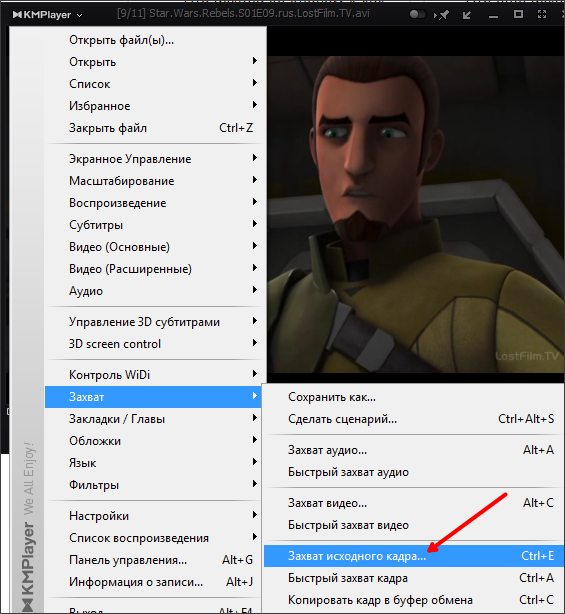
همچنین در KMPlayer یک تابع به نام "عصاره فریم" وجود دارد، شما می توانید آن را با استفاده از منوی "ضبط" و یا با استفاده از ترکیب کلید CTRL + G اجرا کنید. پس از شروع این ویژگی، یک پنجره کوچک بر روی صفحه نمایش ظاهر می شود که در آن شما می توانید پیکربندی کنید صرفه جویی در خودکار پرسنل به عنوان مثال، در اینجا شما می توانید صرفه جویی در صرفه جویی در هر سلول سلولی یا یک فریم در ثانیه را پیکربندی کنید.
در اینجا شما می توانید دریابید که چقدر آسان است برای قرار دادن، ویرایش و قرار دادن عکس ها آسان است. برای انجام این کار، روی صفحه مناسب با دکمه سمت چپ ماوس در پایین صفحه کلیک کنید. این باعث می شود آن را در فضای کاری بزرگ. با استفاده از ماوس برای رفتن به سمت چپ از انتخاب عکس، و عکس دلخواه را با دکمه سمت چپ ماوس انتخاب کنید. نگه داشتن دکمه "صفحه نمایش"، این عکس را به فضای کاری بکشید.
هنگامی که بر روی عکس با دکمه سمت چپ ماوس کلیک کنید، قاب رنگی با علامت قرمز در گوشه ها و دو طرف ایجاد می شود. برای حرکت عکس به صفحه، مکان نما را روی فریم رنگ حرکت دهید. اشاره گر ماوس از فلش به صلیب تغییر می کند. دکمه سمت چپ ماوس را نگه دارید. این اجازه می دهد تا شما را به حرکت یا کشیدن یک عکس به هر مکان.
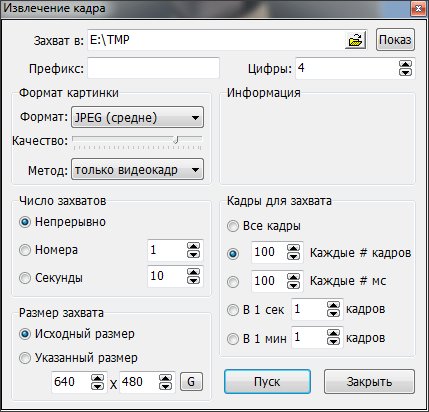
پس از انتخاب تنظیمات دلخواه در پنجره «فریم حذف»، پخش ویدئو را اجرا کنید و روی دکمه شروع کلیک کنید. پس از آن، برنامه شروع به صرفه جویی در فریم در پوشه مشخص شده است.
